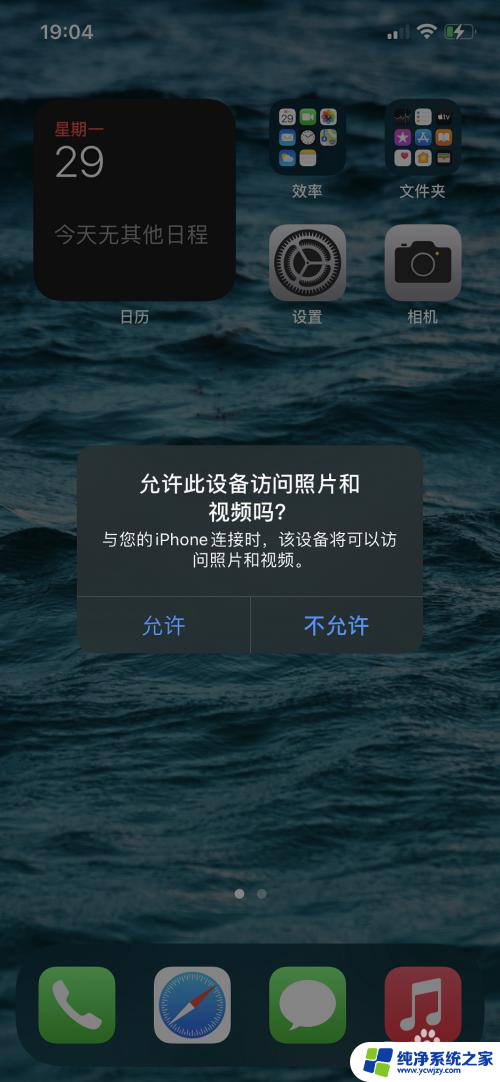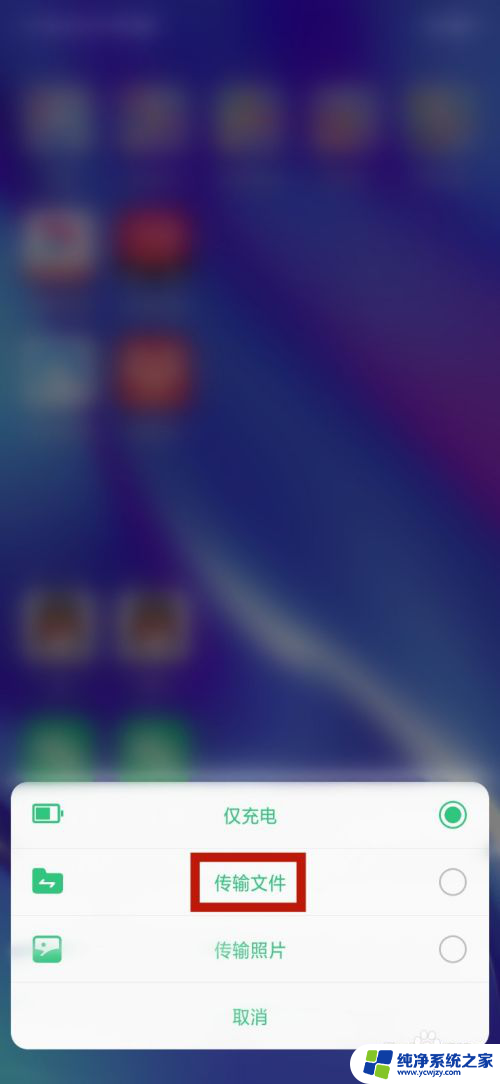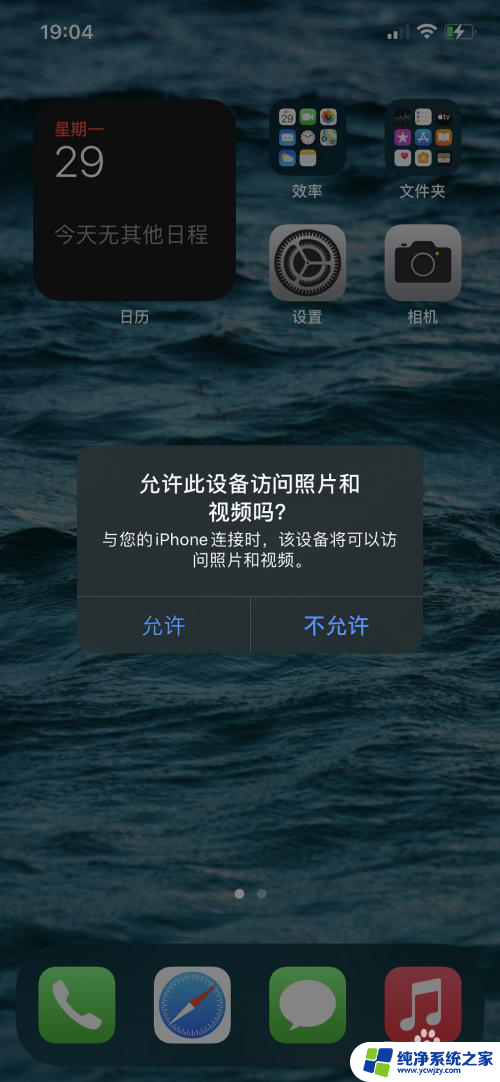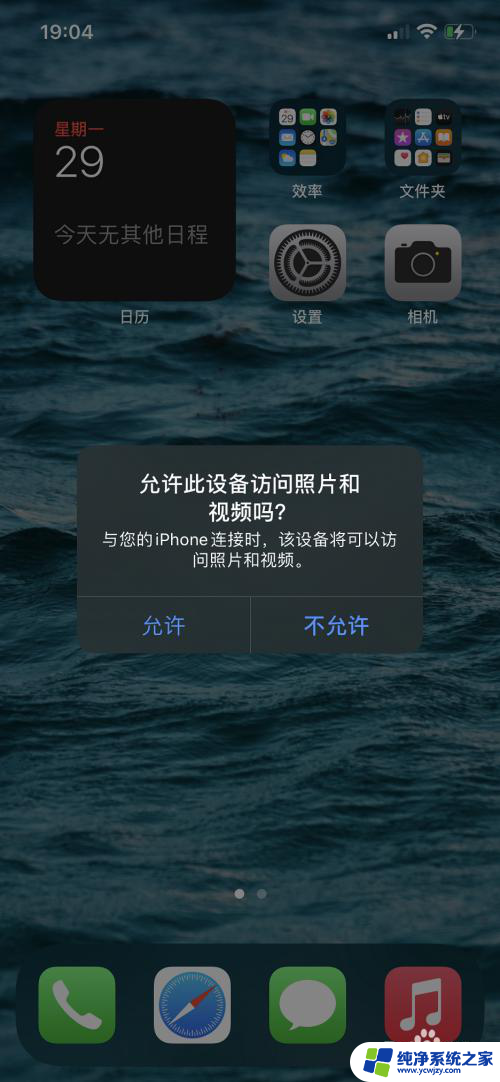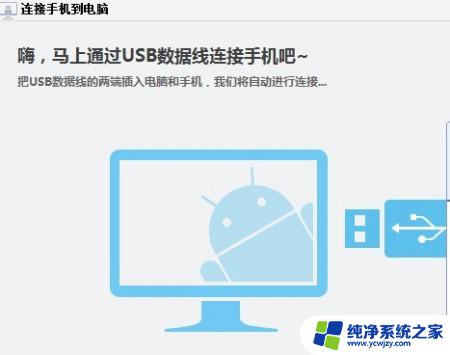数据线把电脑文件导入手机 手机USB数据线连接电脑传文件步骤
数据线把电脑文件导入手机,随着科技的不断进步和智能手机的普及,我们如今可以通过数据线将电脑中的文件方便地导入手机中,通过手机USB数据线连接电脑,简单的传文件步骤使得我们能够快速地共享和传输各种文件。这种便捷的方式不仅省去了通过云存储或其他传输工具的繁琐步骤,还能够确保文件的安全性和稳定性。在这个信息化时代,数据线成为了连接电脑和手机之间的桥梁,为我们提供了更加便利和高效的文件传输方式。无论是工作中需要将电脑文件导入手机,还是想要分享生活中的美好瞬间,数据线都成为了我们无可替代的助手。
具体步骤:
1.首先使用数据线连接自己的手机和电脑,连接成功后在手机跳出的显示中点击【传输文件】;
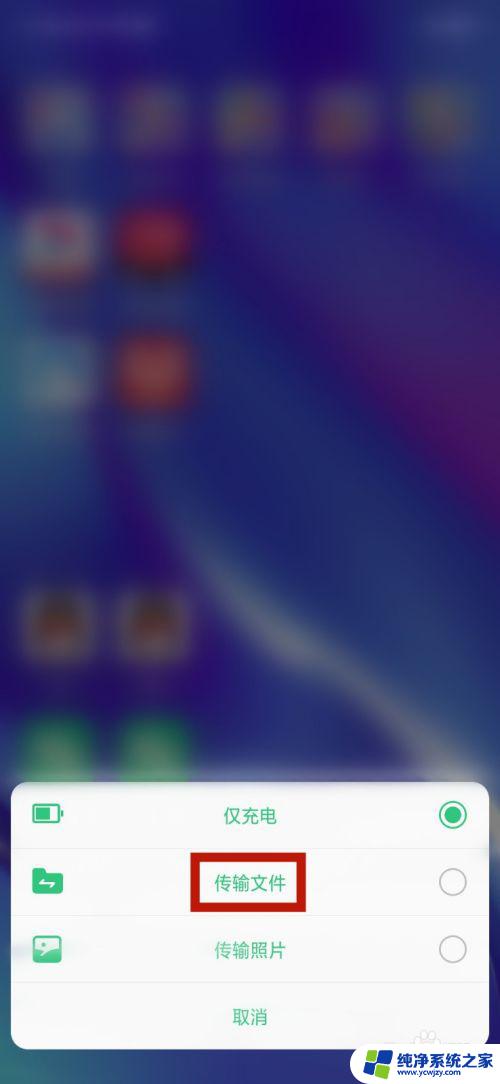
2.打开我们的电脑桌面上的【此电脑】,打开【此电脑】即可看到我们手机命名的驱动器。这里显示的是【OPPO R17】;

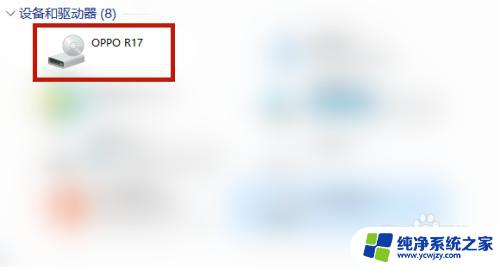
3.打开【OPPO R17】驱动器,即可发现里面的【内部共享存储空间】并且打开;
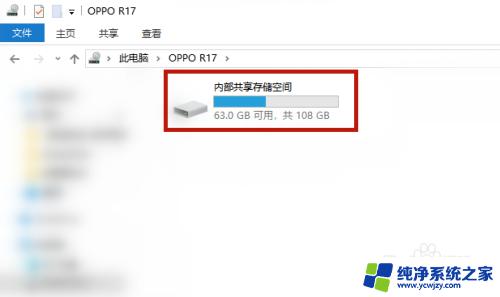
4.最后想要传输文件,按住桌面的文件拖拉至【OPPO R17】驱动器,即可成功传输文件了。
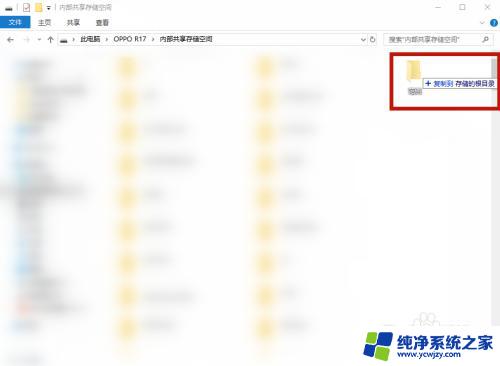
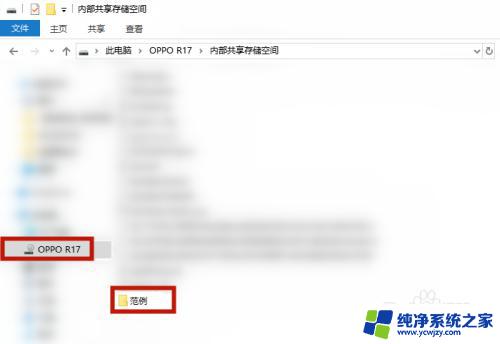
以上就是将电脑文件导入手机的全部步骤,如果您还有不清楚的地方,可以根据小编的方法来进行操作,希望这篇文章能够对您有所帮助。